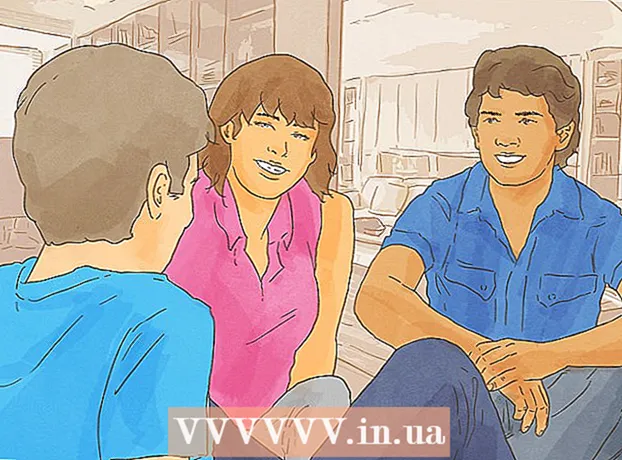Kirjoittaja:
Marcus Baldwin
Luomispäivä:
15 Kesäkuu 2021
Päivityspäivä:
1 Heinäkuu 2024

Sisältö
Tässä artikkelissa opit muuttamaan tekstin käyriksi muotoilemaan tai muokkaamaan yksittäisiä merkkejä.
Askeleet
 1 Avaa tai luo Photoshop -tiedosto. Voit tehdä tämän kaksoisnapsauttamalla sinistä Ps-kuvaketta, valitsemalla Tiedosto näytön yläreunan valikkoriviltä ja sitten:
1 Avaa tai luo Photoshop -tiedosto. Voit tehdä tämän kaksoisnapsauttamalla sinistä Ps-kuvaketta, valitsemalla Tiedosto näytön yläreunan valikkoriviltä ja sitten: - Avaa olemassa oleva kuva napsauttamalla "Avaa";
- tai napsauta "Uusi" uuden kuvan luomiseksi.
 2 Napsauta Tekstityökalua. Se on T-muotoinen kuvake kynä-työkalun vieressä ikkunan vasemmassa reunassa olevassa työkalupalkissa. Valikko avautuu.
2 Napsauta Tekstityökalua. Se on T-muotoinen kuvake kynä-työkalun vieressä ikkunan vasemmassa reunassa olevassa työkalupalkissa. Valikko avautuu.  3 Klikkaa Vaakasuora teksti. Tämä työkalu on valikon yläosassa.
3 Klikkaa Vaakasuora teksti. Tämä työkalu on valikon yläosassa.  4 Napsauta mitä tahansa kuvan aluetta.
4 Napsauta mitä tahansa kuvan aluetta. 5 Kirjoita teksti, jonka haluat muuntaa käyriksi.
5 Kirjoita teksti, jonka haluat muuntaa käyriksi.- Valitse fontti sekä sen tyyli ja koko avattavien valikkojen avulla vasemmassa yläkulmassa ja ikkunan keskellä.
- Et voi muuttaa fonttia, kun teksti muunnetaan käyriksi.
 6 Napsauta valintatyökalua. Tämä hiiren muotoinen kuvake sijaitsee Tyyppi-työkalun alla.
6 Napsauta valintatyökalua. Tämä hiiren muotoinen kuvake sijaitsee Tyyppi-työkalun alla.  7 Lehdistö Nuoli.
7 Lehdistö Nuoli. 8 Napsauta antamaasi tekstiä.
8 Napsauta antamaasi tekstiä. 9 Klikkaa Fontti valikkorivillä.
9 Klikkaa Fontti valikkorivillä. 10 Klikkaa Muunna käyriksi. Teksti on nyt sarja käyriä, joita voit muokata ja siirtää.
10 Klikkaa Muunna käyriksi. Teksti on nyt sarja käyriä, joita voit muokata ja siirtää. - Voit muuttaa uuden muodon väriä ja ulkoasua käyttämällä työkalurivin ylä- ja täyttövalikkoja.